Aug 14, 2025 • Categoría: Recuperación de archivos • Soluciones probadas
El procesador de palabras más utilizado en el mundo es MS Word, es conocido por su amigable interfaz y sus asombrosas funciones para editar textos. Los encabezados y pies de página son un par de las mejores características soportadas por el MS word. En un archivo de Word, los encabezados y pies de página son pequeñas piezas de información como los números de página que tienen un papel importante en la edición y el formato de dichos archivos.
Regularmente, los encabezados se despliegan en la parte superior de la página del documento de Word y los pies de página en la parte inferior. Los usuarios tienen la libertad de usar o no los encabezados y pies de página. Se recomienda a los usuarios que presentarán un proyecto importante o un escrito profesional, que incluyan encabezados y pies de página para dar apariencia profesional al archivo de Word. Títulos de los capítulos, fechas, hora entre otros, pueden ser encabezados y pies de página que los usuarios pueden incluir en el archivo de texto.
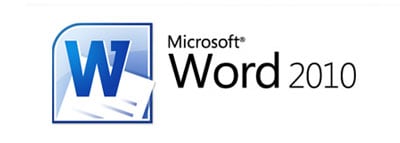
Qué es lo que daña encabezados y pies de página de Word
El problema más común que enfrentan usuarios de MS Word son los encabezados y pies de página corruptos o inadecuados. Posiblemente, se tengan problemas de ubicación inadecuada, formato inadecuado o de uso incorrecto de los encabezados y pies de página. Algunos de los mayores problemas para usuarios de MS Word son el uso incorrecto de encabezados y pies de página en la creación de documentos, esto podría degradar la apariencia general del documento. Algunas de las principales razones que dañan los encabezados y pies de página pueden ser:
- Fallas del sistema.
- MS Word podría fallar cuando estás editando encabezados y/o pies de página.
- Cerrar el documento sin antes guardar los cambios de encabezados y pies de página.
- Los virus causan problemas en todo el formato de pies de página o encabezados.
Cualquiera que sea la razón del daño a los pies de página y /o encabezados, debe existir un modo efectivo para recuperar los encabezados y pies de página obteniendo los resultados deseados. Los usuarios pueden hacer uso de una eficiente herramienta de reparación de MS Word para restaurar los encabezados y pies de página.
Parte 1: Restaurar los encabezados y pies de página de Word con la herramienta
1. Descarga gratis Word File Repair Tool
¿Cómo trabajar con encabezados y pies de página inadecuados y dañados? ¿Deseas restaurar eficientemente los encabezados y los pies de página? Con Repairit Word Repair software no tendrás que preocuparte ya que puedes descargarlo y tener fácil acceso a la mejor y más confiable herramienta de reparación de archivos de Word. Es una gran herramienta para reparar archivos de MS Word, además los usuarios pueden restaurar encabezados y pies de página dentro de archivos de MS Word. Algunas de las más destacadas características de este excelente software son:

Características:
- Repara perfectamente archivos PDF, Word, Excel y PowerPoint corruptos en tres sencillos pasos en todo tipo de circunstancias..
- Repara los archivos que no se abren e ilegibles.
- Previsualiza y recupera todos los datos contenidos en los archivos corruptos.
- Repara archivos dañados por diferentes causas y desde todos los dispositivos.
2. Cómo restaurar los encabezados y pies de página de MS Word
Si has encontrado problemas con encabezados y pies de página al escribir o editar documentos de MS Word, puedes obtener ayuda de la excelente herramienta Repairit Word Repair software para restaurar los encabezados y pies de página en los archivos de MS Word. Todo lo que tienes que hacer es seguir los pasos que se mencionan a continuación:
Paso 1 Descarga la Herramienta de Reparación de Word en tu computadora y ejecútala. En el panel de control del software tienes la opción "Seleccionar archivo". Selecciona el documento de MS Word deseado dando clic en dicha opción.

Paso2 De la lista de archivos, selecciona uno o todos los archivos de MS Word para iniciar el escaneo.

Paso 3 Los usuarios pueden previsualizar los archivos reparados de MS Word cuando termina el proceso de recuperación.
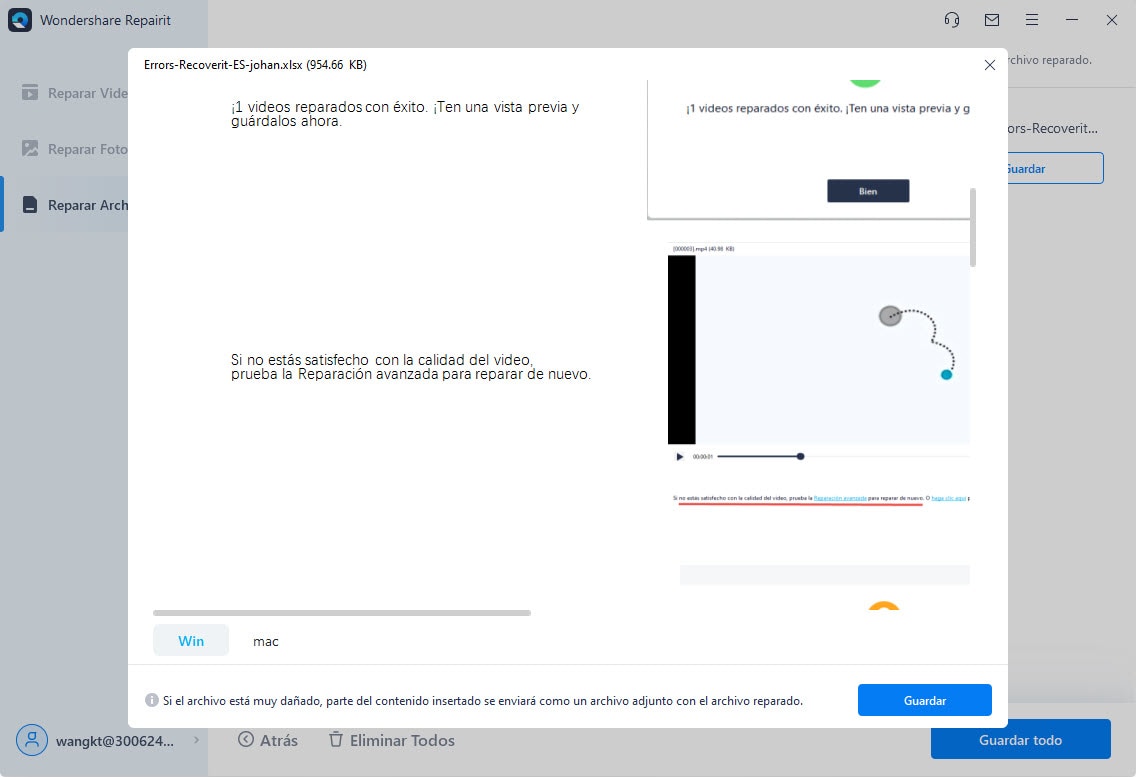
Paso 4 Ahora hay que guardar el archivo de MS Word restaurado especificando una ruta y ubicación. Haz clic en Aceptar para guardar el documento.
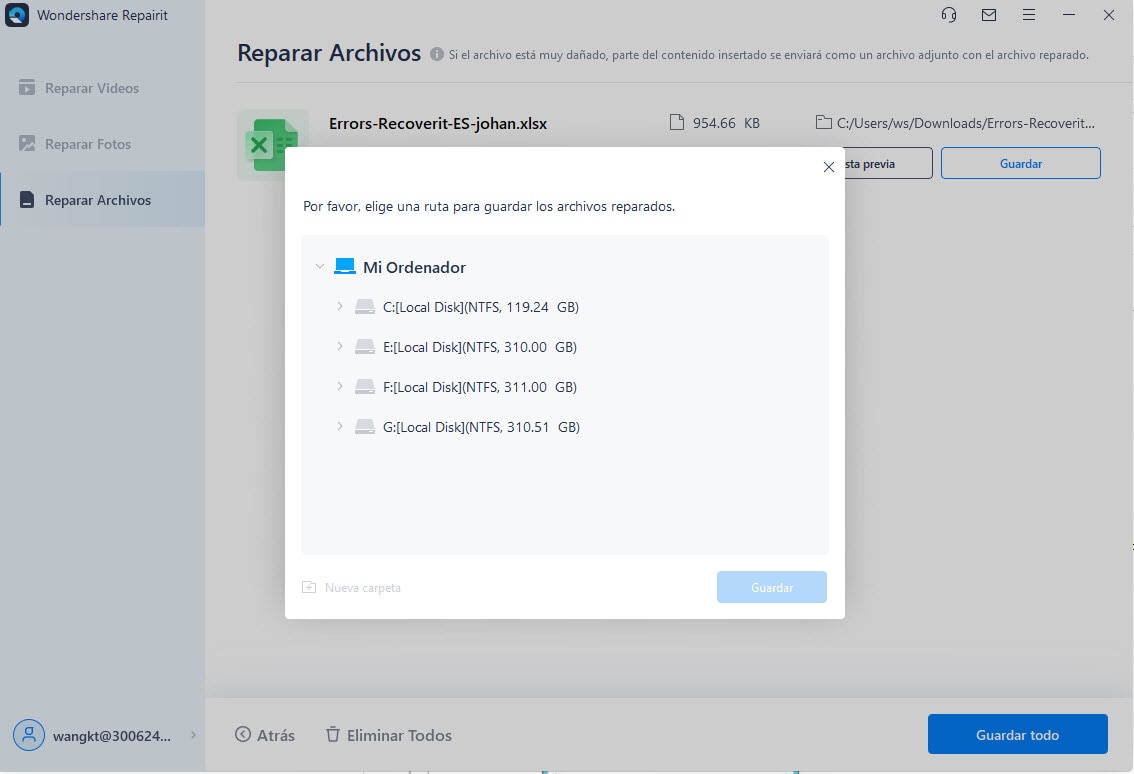
Sencillos consejos para evitar la corrupción de archivos de MS Word
La Repairit Word Repair tool es un excelente software para resolver los problemas que puedes enfrentar cuando usas MS Word. Ayuda a restaurar y recuperar los archivos dañados de Word fácilmente. Los usuarios también podemos prevenir cualquier daño o corrupción de los archivos de texto tomando algunas precauciones. A continuación tenemos unos sencillos consejos:
- Respalda constantemente los archivos importantes de MS Word, evitarás daños o corrupción del archivo de texto original, Así tendrás la opción de recuperar los mismos.
- Si tu software de MS Word no funciona correctamente y necesita escribir o editar documentos de texto urgentemente, puedes hacer uso de otros editores de texto o herramientas de formato de manera temporal, así puedes avanzar con tus documentos y darte un respiro de los daños o la corrupción de documentos importantes.
 Garantía de descarga segura, sin malware
Garantía de descarga segura, sin malwareReparación de Archivos
- Reparación de Documentos
- 1.Cómo reparar archivos de PowerPoint
- 2.Cómo reparar archivos de Word
- 3.Cómo reparar archivos de Excel
- 4.Cómo reparar archivos PDF
- Reparación de Videos
- 1.Cómo reparar archivo MP4 dañado
- 2.Cómo reparar videos pixelados o granulados
- 3.Cómo reparar video sin sonido
- 4.Cómo arreglar un video borroso o desenfocado
- Reparación de Fotos
- Reparación de Audios y Más




Alfonso Cervera
staff Editor